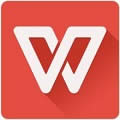wps|wps演示文稿设置背景 wps演示怎么设置演示文稿
时间:2023/3/2作者:未知来源:盘绰网教程人气:
- [摘要]软件等级:更新时间:2017-04-10版本号:v10.1.0.5866 wps office 2017官方完整版免费下载立即下载一个好的PPT演示文稿是需要一个好的背景衬托出PPT的品...
一个好的PPT演示文稿是需要一个好的背景衬托出PPT的品质以及品味,那么如果在我们wps中找不到你想要的背景怎么办呢?下面小编就教你怎么改变wps演示文稿中的背景,让你的PPT美美哒。
1、首先我们打开你要改背景的ppt,前提是你准备好了你改背景的图片,右击PPT“背景”
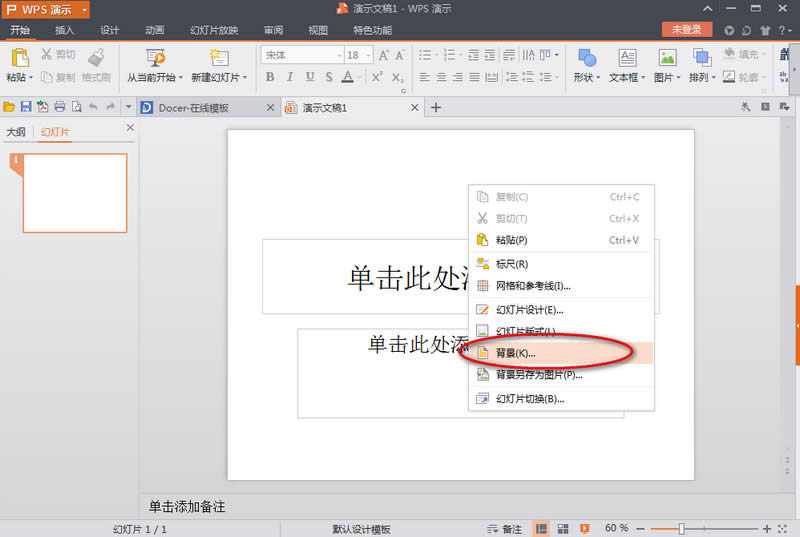
2、在弹出的背景对话框中选择“背景填充”中的下拉选择“填充效果”
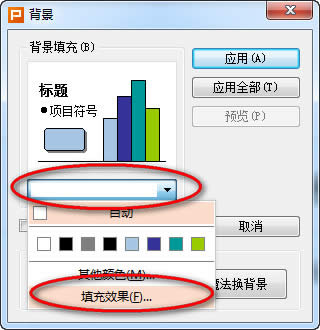
3、在填充效果中选择“图片”选项卡,点击“选择图片”
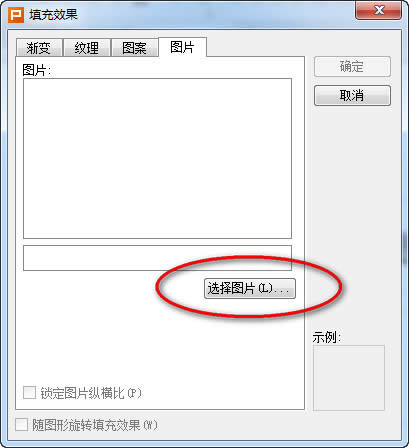
4、选择你下载图片的位置打开图片,点击“确定”
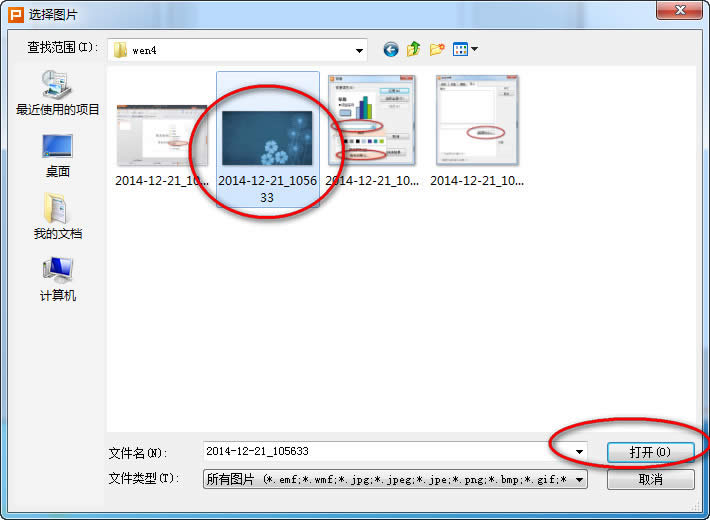
5、点击”确定“后回到背景对话框,你可以选择”应用“(应用于一张幻灯片,即当下这张),点击”应用全部“(应用于所有的幻灯片。)
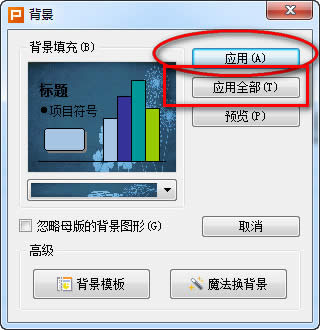
下面我们来看看效果:
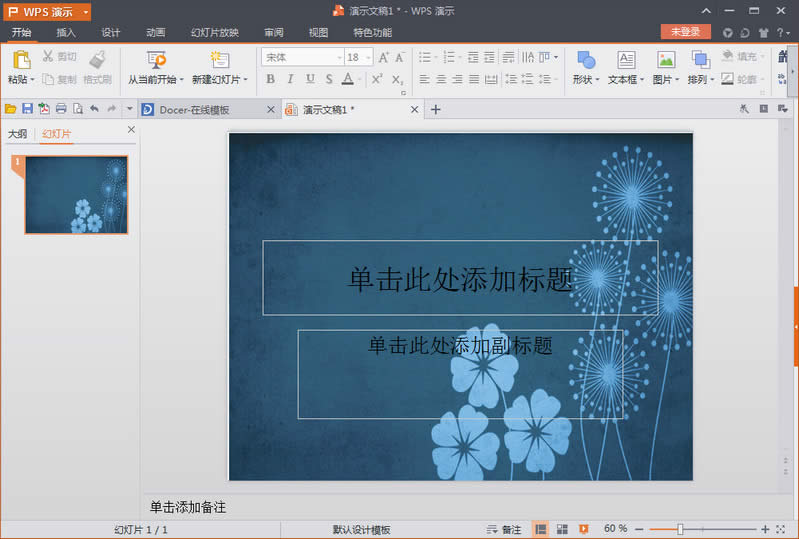 学习教程快速掌握从入门到精通的电脑知识
学习教程快速掌握从入门到精通的电脑知识